word自定義設置 Word2010的自定義設置,對于很多高手來說這個可能并不是一個問題,但是對于很多菜鳥來說關于word自定義設置這個問題還是有點難度的,但是今天這篇word自定義設置 Word2010的自定義設置的文章就是幫助菜鳥們解決這些問題的,菜鳥們趕快來圍觀吧!
Office的組件中,我們用的最多的就數Word了。在升級換代后,Word2010文字和表格處理功能更強大,外觀界面更美觀,功能鍵的布局也更合理。如果您是一位Word的忠實擁躉,而您恰巧又是一位有個性的人,總是不希望用和別人一樣的東西的話,請您繼續往下看,因為您來對地兒了!本篇文章中,我們將著重為大家介紹Word 2010中的自定義設置功能。外觀界面自定義篇Word 2010與老版本相比,特別是與Word 2003及更早的版本相比,外觀界面有了翻天覆地的變化,內置的“配色方案”還允許用戶根據自己的喜好自定義外觀界面的主色調。單擊“文件”選項卡的“選項”按鈕,打開“Word選項”窗口。
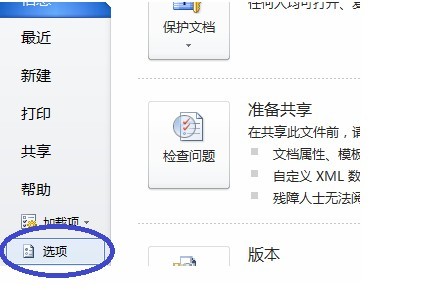
然后再打開的窗口選擇“常規”選項卡,看到“配色方案”的下拉菜單中有三種配色可選,分別是藍色、銀色和黑色。
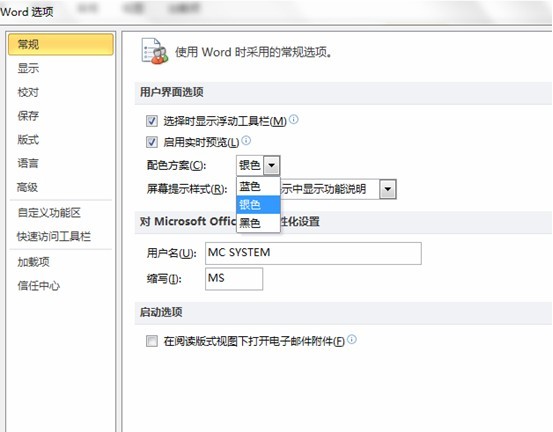
我們下面分別展示一下三種配色的效果。藍色主題:
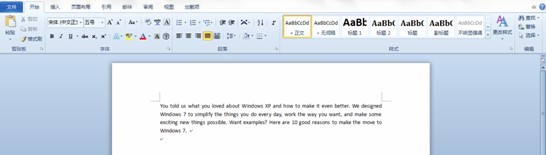
銀色主題:
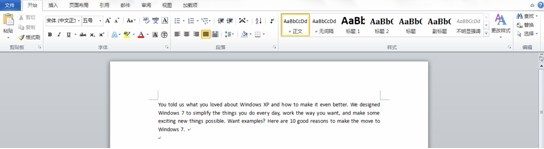
黑色主題:
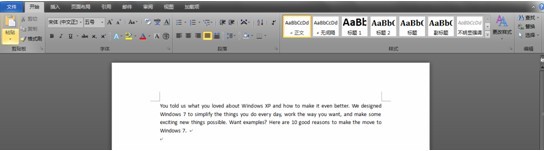
個人認為前兩種配色在周圍環境較明亮時適合使用,而對比度較深的黑色則在周圍環境比較暗時使用效果更好。另外,用戶在Word中設置主題顏色后,其他的組件(Excel、PowerPoint、Outlook中)也會聯動更改為相同顏色的,這一點要注意。頁面設置的自定義篇:Word 2010中對頁面的默認定義是A4紙,而頁邊距等設置也自己之規定,但是我們如果經常打印文檔,而設置又不是它的默認設置,應當怎樣設置呢?我們先在Word 2010窗口中隨便輸入一小段文字,設置好它的字體、字號、顏色等屬性,然后切換到“頁面布局”選項卡,單擊“頁面設置”功能區右下角的小箭頭,打開“頁面設置”窗口。然后設置好紙張類型和頁邊距,再單擊“設為默認”按鈕即可。這樣,當前的設置將替換原來的默認設置,被定義為頁面設置了。
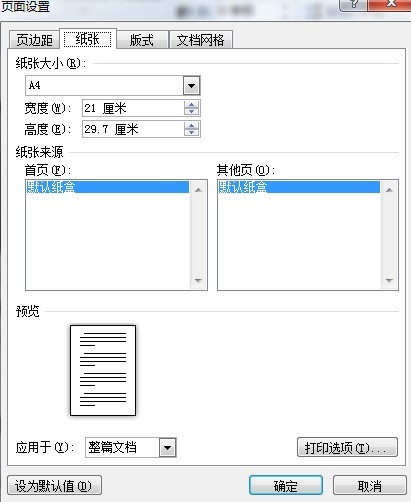
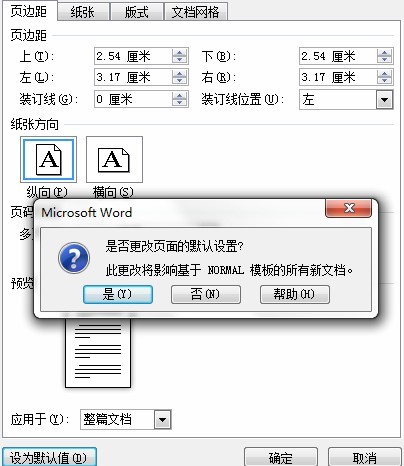
保存格式自定義篇:在Word 2010中,默認保存的文檔格式是“DOCX”,這種格式是Word 2007及2010的專有格式,而且如果不安裝插件的話,是無法在Word 2003及更早版本中打開的。如果用戶在另外的機器上使用的是Word 2003或以前版本的話(又不想安裝插件),可以通過自定義Word 2010的默認保存格式,直接將文檔保存為DOC格式的文檔即可。方法如下:單擊“文件”選項卡,找到“選項”按鈕,單擊打開對話框,然后打開“將文件保存為此格式”下拉框,從下拉列表中選擇一種格式,如:Word 97-2003文檔(*.doc),然后確定,保存設置。效果就是,以后再用Word 2010創建文檔,在默認狀態下,它的保存格式都是.doc。
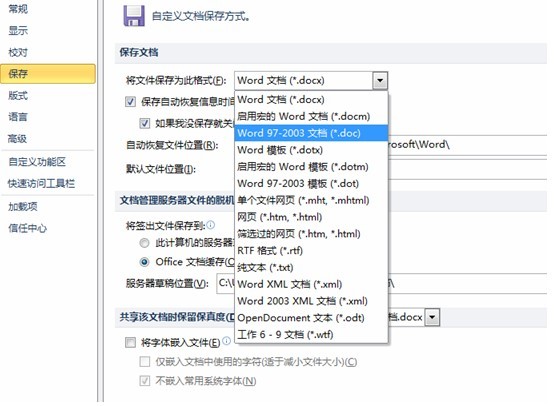
功能區自定義篇:微軟在Word 2007時第一次引進了“功能區”的概念。在Word 2010中不但延續了這種功能區的設計,而且允許用戶對功能區進行自定義。不但可以創建功能區,而且還可以在功能區下創建組,讓功能區更加符合自己的使用習慣。單擊“文件”選項卡,找到“選項”按鈕,單擊打開對話框,找到“自定義功能區”選項卡,然后在“自定義功能區”列表中,勾選相應的主選項卡,可以自定義功能區顯示的主選項。
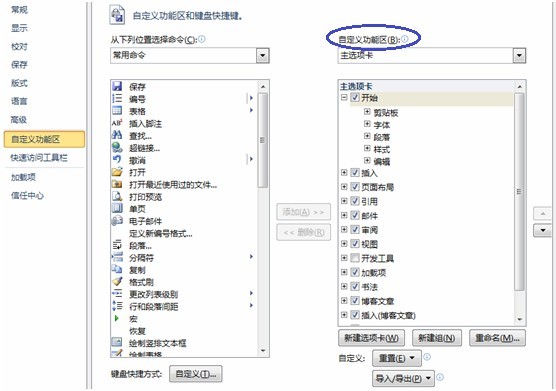
如果您要創建新的功能區,則單擊“新建選項卡”按鈕,在“主選項卡”列表中出現“新建選項卡(自定義)”,然后鼠標移動到“新建選項卡(自定義)”字樣上,單擊鼠標右鍵,在彈出菜單中選擇“重命名”。
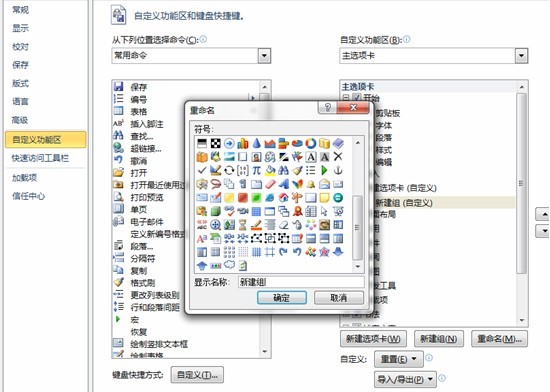
我們可以在彈出的“重命名”對話框中選擇自定義圖標和輸入顯示名稱。然后選項新建的組,在命令列表中選擇需要的命令,單擊“添加”按鈕,將命令添加到組中。這樣,新建選項卡中的一個組就創建完成了。在本篇文章中,我們介紹了Word 2010中的一些自定義設置,大家認為怎么樣?如果您喜歡的話,就不妨親自動手,來DIY屬于您自己的個性化Word吧!
 站長資訊網
站長資訊網